วิธีการเข้าใช้งานบัญชี Microsoft o365
1. สำหรับผู้ที่ยังไม่เคยเข้าใช้งาน ให้เข้าไปที่ https://www.office.com/ จากนั้นคลิก Sign in ดังภาพที่ 1-1
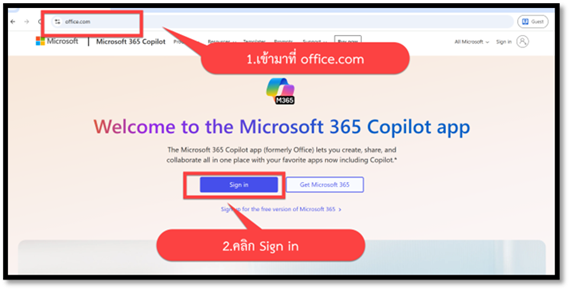
ภาพที่ 1- 1 การคลิก Sign in ในเว็บไซต์ Office.com
2. ให้ใส่ชื่ออีเมล ที่ผู้ดูแลระบบส่งให้ทางอีเมลของผู้ขอ จากนั้น คลิก Next ดังภาพที่ 1-2
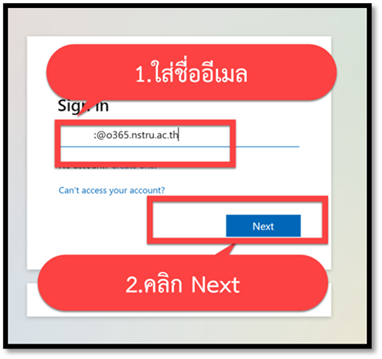
ภาพที่ 1- 2 การใส่ชื่ออีเมล
3. ใส่รหัสผ่านที่ได้รับจากอีเมล จากนั้นคลิก Sign in ดังภาพที่ 1-3
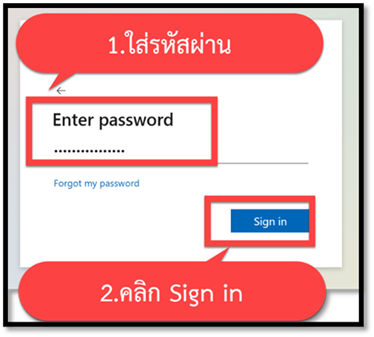
ภาพที่ 1- 3 การใส่รหัสผ่าน
4. จะเข้าไปสู่หน้าการเปลี่ยนรหัสผ่าน โดยผู้ใช้จะต้องใส่รหัสผ่านเดิมในช่องแรก และในช่องที่ 2และ 3 จะต้องใส่รหัสผ่านใหม่ ให้ตรงกัน และมีความปลอดภัย จากนั้นคลิก Sign in ดังภาพที่ 1-4
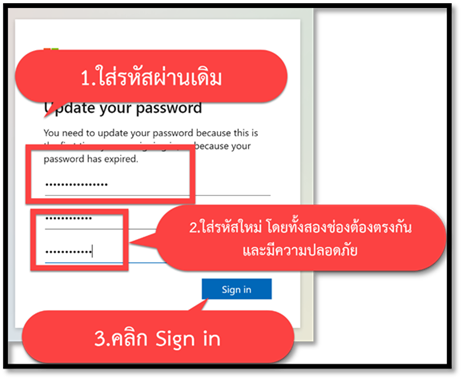
ภาพที่ 1- 4 การใส่รหัสผ่านใหม่
5. จากนั้นระบบจะเข้าสู่หน้า จัดการ two factor เพื่อจัดการความปลอดภัยของบัญชี ดังภาพที่ 1-5
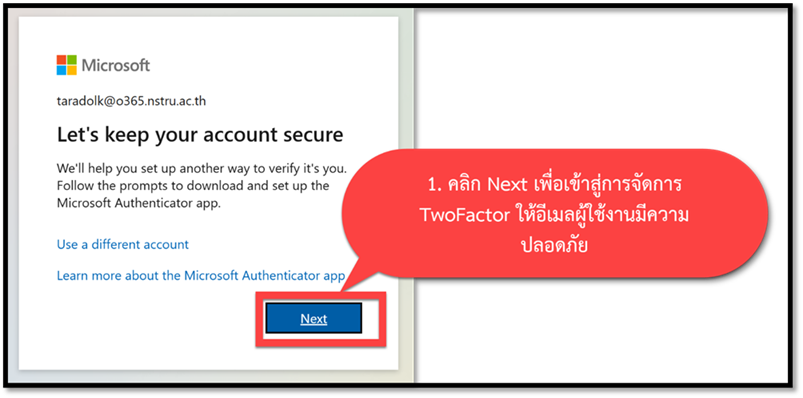
ภาพที่ 1- 5 การคลิกเข้าสู่การจัดการ twofactor
6. คลิก Download now เพื่อติดตั้ง Application Microsoft Authenticator ดังภาพที่ 1-6
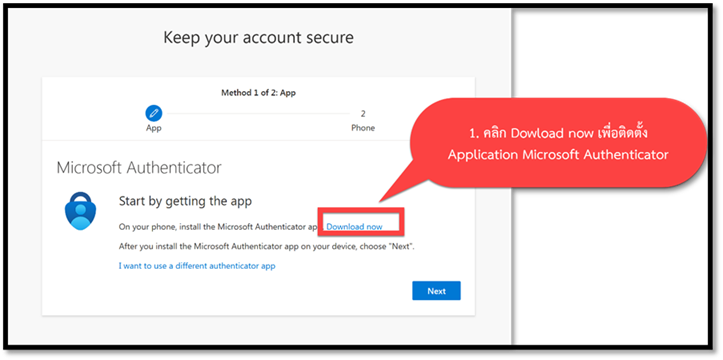
ภาพที่ 1- 6 การคลิก Download now เพื่อดาวน์โหลด Application Microsoft Authenticator
7. ให้นำโทรศัพท์ตามระบบปฏิบัติการของผู้ใช้งานมาสแกนเพื่อติดตั้งแอปพลิเคชันในโทรศัพท์ ดังภาพที่ 1-7
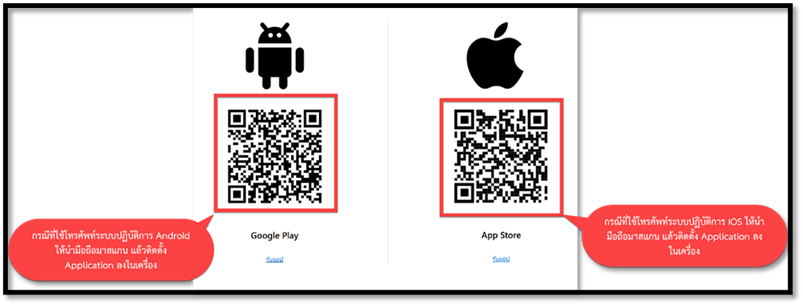
ภาพที่ 1- 7 QR Code เพื่อดาวน์โหลด Application
8. เมื่อดาวน์โหลดแอปพลิเคชันในมือถือแล้วให้คลิก Next
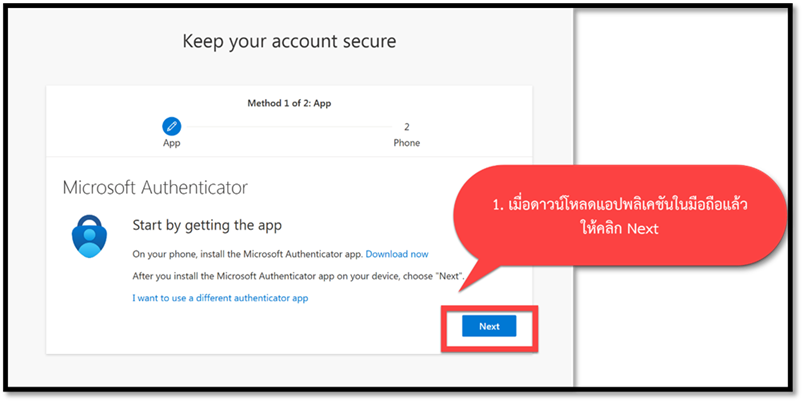
ภาพที่ 1- 8 คลิก Next เพื่อไปหน้าตั้งค่าต่อไป หลังจากติดตั้ง Application ในโทรศัพท์แล้ว
9. ตั้งค่าบัญชีของคุณ หากได้รับแจ้ง ให้อนุญาตการแจ้งเตือน จากนั้นเพิ่มบัญชี และ เลือกที่ทำงาน หรือ โรงเรียน จากนั้นคลิก Next ดังภาพที่ 1-9
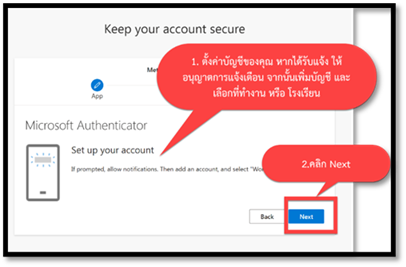
ภาพที่ 1- 9 ตั้งค่าบัญชีของคุณ หากได้รับแจ้ง ให้อนุญาตการแจ้งเตือน จากนั้นเพิ่มบัญชี และ เลือกที่ทำงาน หรือ โรงเรียน
10. สแกนรหัส QR ใช้แอปน Microsoft Authenticator เพื่อสแกนรหัส QR ซึ่งจะเชื่อมต่อ 7 กับบัญชีของผู้ใช้งาน หลังจากที่ผู้ใช้งาน สแกนรหัส QR ให้คลิก Next ดังภาพที่ 1-10
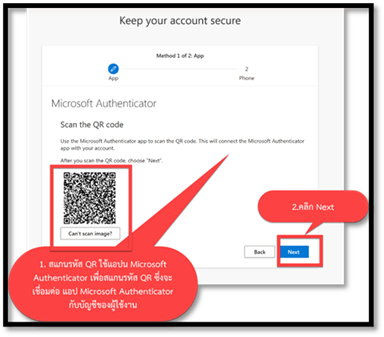
ภาพที่ 1- 10 สแกนรหัส QR ใช้แอปน Microsoft Authenticator เพื่อสแกนรหัส QR ซึ่งจะเชื่อมต่อ แอป Microsoft Authenticator กับบัญชีของผู้ใช้งาน
11. ในโทรศัพท์จะมีการแจ้งให้กดปุ่มตัวเลขให้เลือก โดยผู้ใช้งานจะต้องอนุมัติการแจ้งเตือนที่เราส่งไปยังแอปของคุณ โดยป้อนหมายเลขให้ตรงกับที่ระบบแจ้ง ดังภาพที่ 1-11(หมายเหตุตัวเลขที่แจ้งจะเป็นการสุ่มตัวเลข ผู้ใช้งานแต่ละคนจะต้องกรอกตัวเลขตามที่เห็นในเครื่องตนเองเท่านั้น หากกรอกตัวเลขในโทรศัพท์ไม่ตรงกับที่ระบบแจ้งจะไม่สามารถยืนยันตัวตนได้)
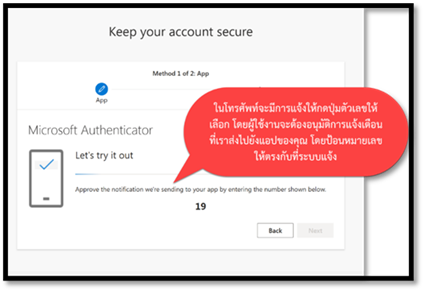
ภาพที่ 1- 11 การยืนยันตัวตนใน แอป Microsoft Authenticator
12.ระบบจะขึ้น อนุมัติการแจ้งเตือน เพื่อแจ้งเตือนทุกครั้งที่มีการเข้าระบบจากอุปกรณ์อื่น จากนั้นคลิก Next ดังภาพที่ 1-12
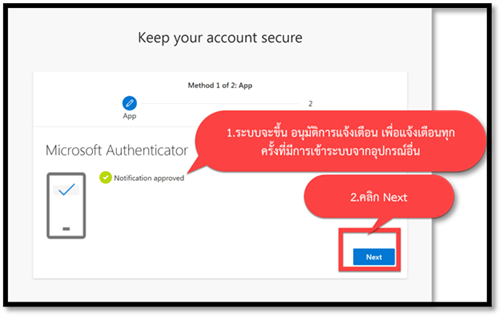
ภาพที่ 1- 12 การอนุมัติการแจ้งเตือน
13. เข้ามาสู่หน้าการยืนยันตัวตนโดยใช้โทรศัพท์ ให้คลิกเลือกประเทศ จากนั้นใส่หมายเลขโทรศัพท์ของผู้ใช้งาน และคลิกเลือกวิธียืนยันตัวตน โดยมี สองวิธี คือ การรับรหัสยืนยันตัวตน และ การโทร เมื่อเลือกการตั้งค่าเสร็จแล้ว ให้คลิก Next ดังภาพที่ 1-13
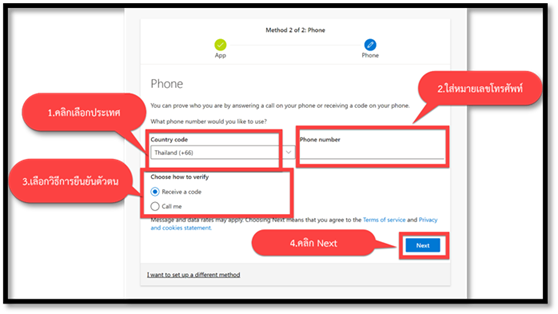
ภาพที่ 1- 13 การตั้งค่าการยืนยันตัวตนโดยใช้โทรศัพท์
14.ใส่รหัสที่ระบบส่งข้อความมาในโทรศัพท์ จากนั้นคลิก Next ดังภาพที่ 1-14
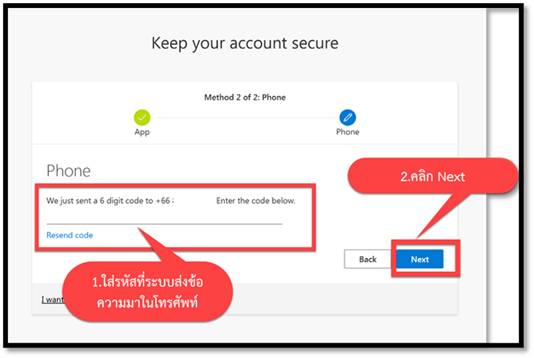
ภาพที่ 1- 14 การใส่รหัสยืนยันตัวตน
15.ระบบจะขึ้นหน้าต่างแสดงข้อความ การตรวจสอบเสร็จสมบูรณ์ โทรศัพท์ของคุณได้รับการลงทะเบียนแล้ว จากนั้นคลิก Next ดังภาพที่ 1-15
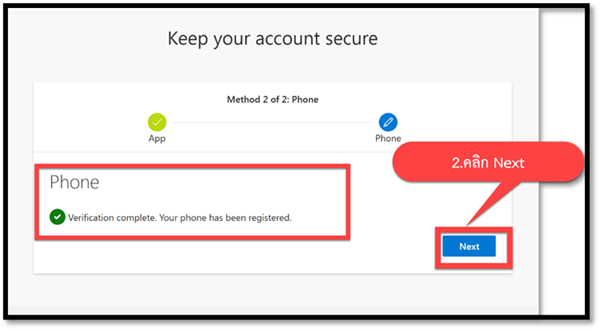
ภาพที่ 1- 15 การตรวจสอบเสร็จสมบูรณ์ โทรศัพท์ของคุณได้รับการลงทะเบียนแล้ว
16. เมื่อยืนยันตัวตนทั้งในแอปและโทรศัพท์แล้วระบบจะแจ้งข้อความ จากนั้นคลิก Done
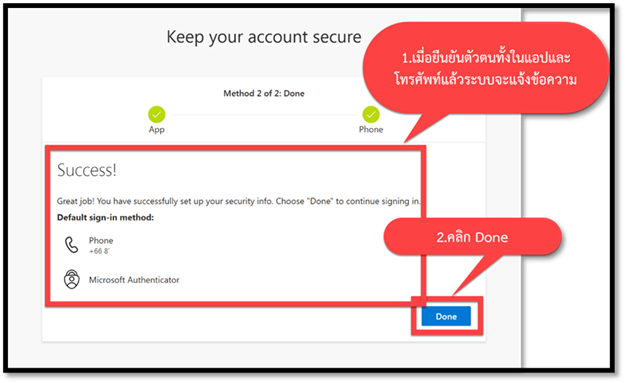
ภาพที่ 1- 16 แสดงหน้าจอรักษาบัญชีคุณให้ปลอดภัย
